Eclipse操作手册(日文版)
根据给定的日文版《Eclipse操作手册》的内容,我们可以提炼出以下关键知识点: ### Eclipse 操作手册概览 #### 一、Eclipse 的安装 ##### 1.1 J2SE 的安装 - **背景**: 在安装 Eclipse 之前,必须先安装 Java 2 Standard Edition (J2SE),这是运行 Eclipse 所需的基础开发工具。 - **步骤**: - 访问官方下载页面:`http://java.sun.com/j2se/downloads/index.html` - 选择最新版本的 J2SE 进行下载。 - 接受许可协议并完成下载。 - **Windows 系统**: - 双击下载的 `.exe` 文件,按照向导提示完成安装。 - **Linux 系统**: - 解压下载的文件:`#unzip j2dk-1_4_2_XX-linux-i586-rpm.bin` - 使用 `rpm` 命令安装:`#rpm –Uvh jd2k-1_4_2_XX-linux-i586-rpm` ##### 1.2 Eclipse 的安装 - **步骤**: - 访问 Eclipse 官方下载页面:`http://download.eclipse.org/eclipse/downloads/index.php` - 选择最新版 (Latest Release) 进行下载。 - 根据操作系统选择合适的下载选项。 - **Windows 系统**: - 下载后解压缩文件到目标位置。 - 运行解压缩后的 Eclipse 应用程序。 - **Linux 系统**: - 解压下载的文件:`#tar xvfz eclipse-SDK-3.0.2-linux-gtk.zip` - 运行解压目录中的 Eclipse 应用程序。 #### 二、日本语化 - **背景**: 默认情况下,Eclipse 的界面是英文的,为了方便日语用户,可以进行日本语化处理。 - **步骤**: - 下载适用于当前 Eclipse 版本的 Language Pack。 - **Windows 系统**: - 将下载的 `features` 和 `plugins` 目录覆盖到 Eclipse 主目录下的相应目录。 - **Linux 系统**: - 将下载的文件移动到 Eclipse 主目录,并解压。 ### Eclipse 的基本操作 #### 2.1 创建项目 - **操作流程**: - 在 Eclipse 中打开 “File” 菜单。 - 选择 “New” -> “Project”。 - 选择合适的项目类型(例如 Java Project),然后点击 “Next”。 - 输入项目名称和其他相关信息,最后点击 “Finish”。 #### 2.2 创建类 - **操作流程**: - 在项目资源管理器中,右键点击需要创建类的包或源文件夹。 - 选择 “New” -> “Class”。 - 输入类名及其他设置,点击 “Finish”。 #### 2.3 编写程序 - **操作流程**: - 打开创建好的 Java 类文件。 - 在编辑器中编写 Java 代码。 #### 2.4 运行程序 - **操作流程**: - 选中需要运行的 Java 类。 - 右键点击,选择 “Run As” -> “Java Application”。 - 观察控制台输出结果。 ### 开发环境配置 - Eclipse 提供丰富的插件支持,可以根据个人需求定制开发环境。 - 可以通过 “Help” 菜单中的 “Install New Software” 添加新插件。 ### 结论 本手册为初学者提供了详细的 Eclipse 安装指南与基本操作教程,并针对日本用户进行了特别的日语化处理,有助于提升使用体验。无论是 Windows 用户还是 Linux 用户,都可以根据本手册轻松完成 Eclipse 的安装与基本使用,从而更高效地进行软件开发工作。
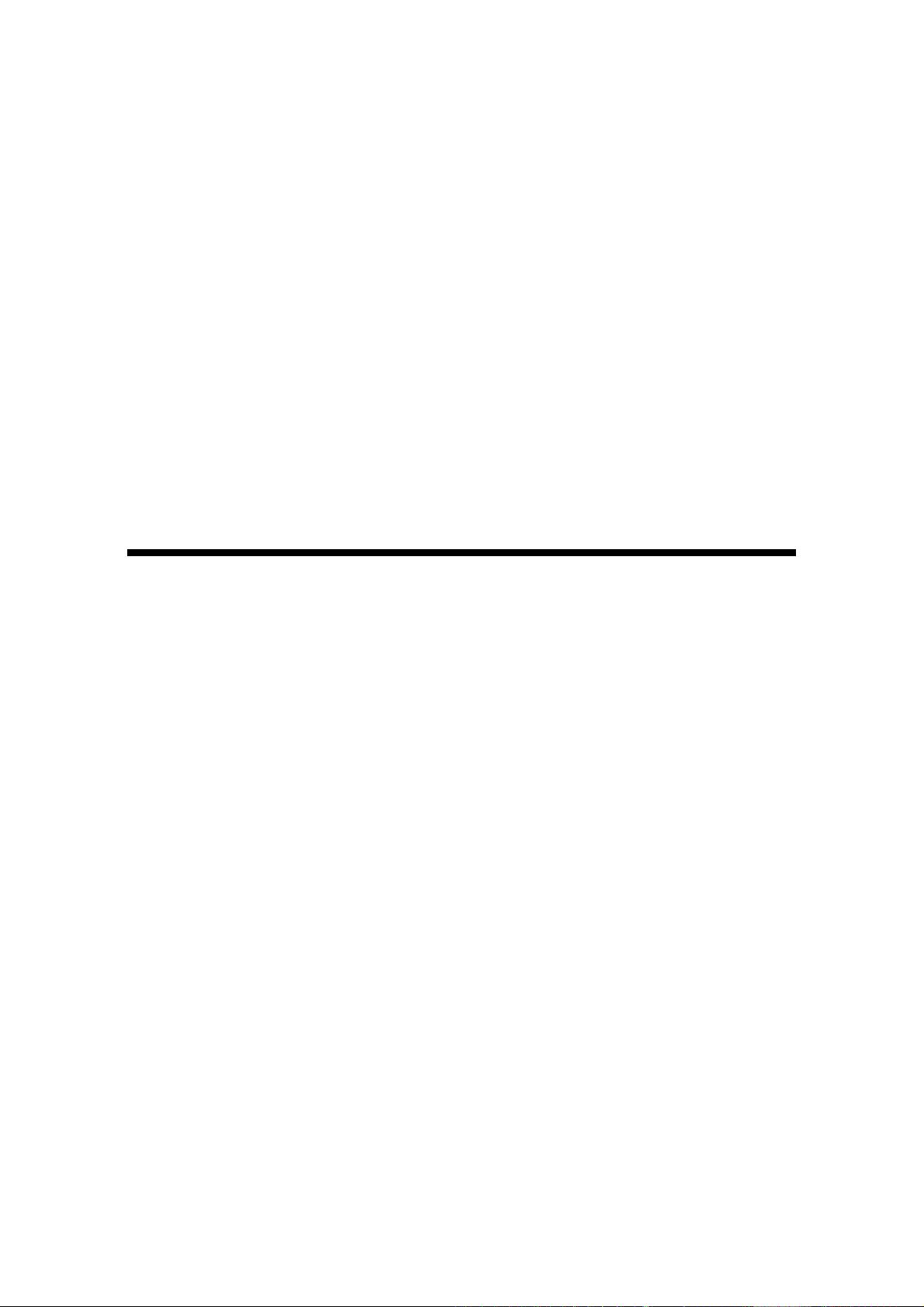
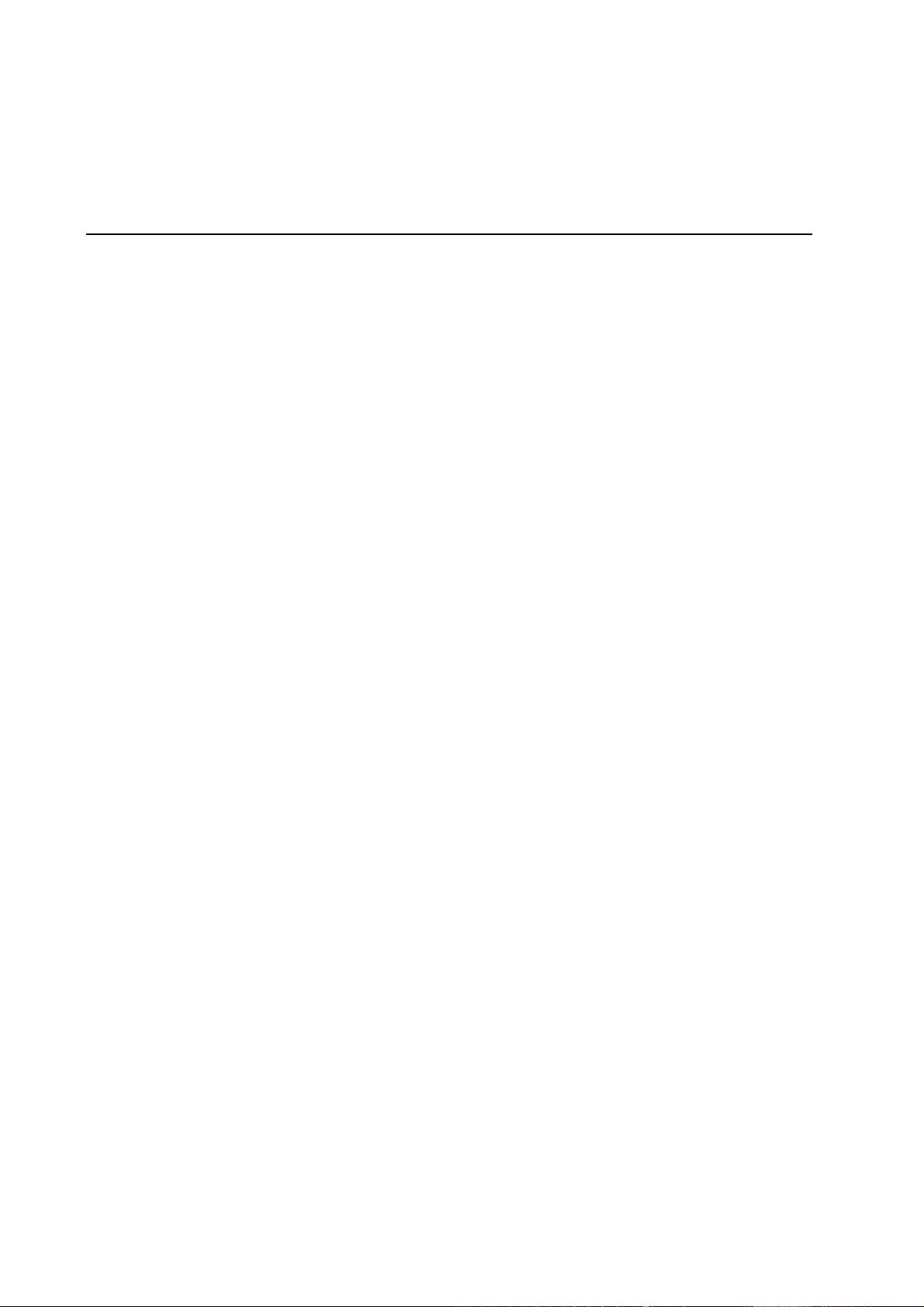
剩余16页未读,继续阅读
- 粉丝: 0
- 资源: 2
 我的内容管理
展开
我的内容管理
展开
 我的资源
快来上传第一个资源
我的资源
快来上传第一个资源
 我的收益 登录查看自己的收益
我的收益 登录查看自己的收益 我的积分
登录查看自己的积分
我的积分
登录查看自己的积分
 我的C币
登录后查看C币余额
我的C币
登录后查看C币余额
 我的收藏
我的收藏  我的下载
我的下载  下载帮助
下载帮助

 前往需求广场,查看用户热搜
前往需求广场,查看用户热搜最新资源


 信息提交成功
信息提交成功
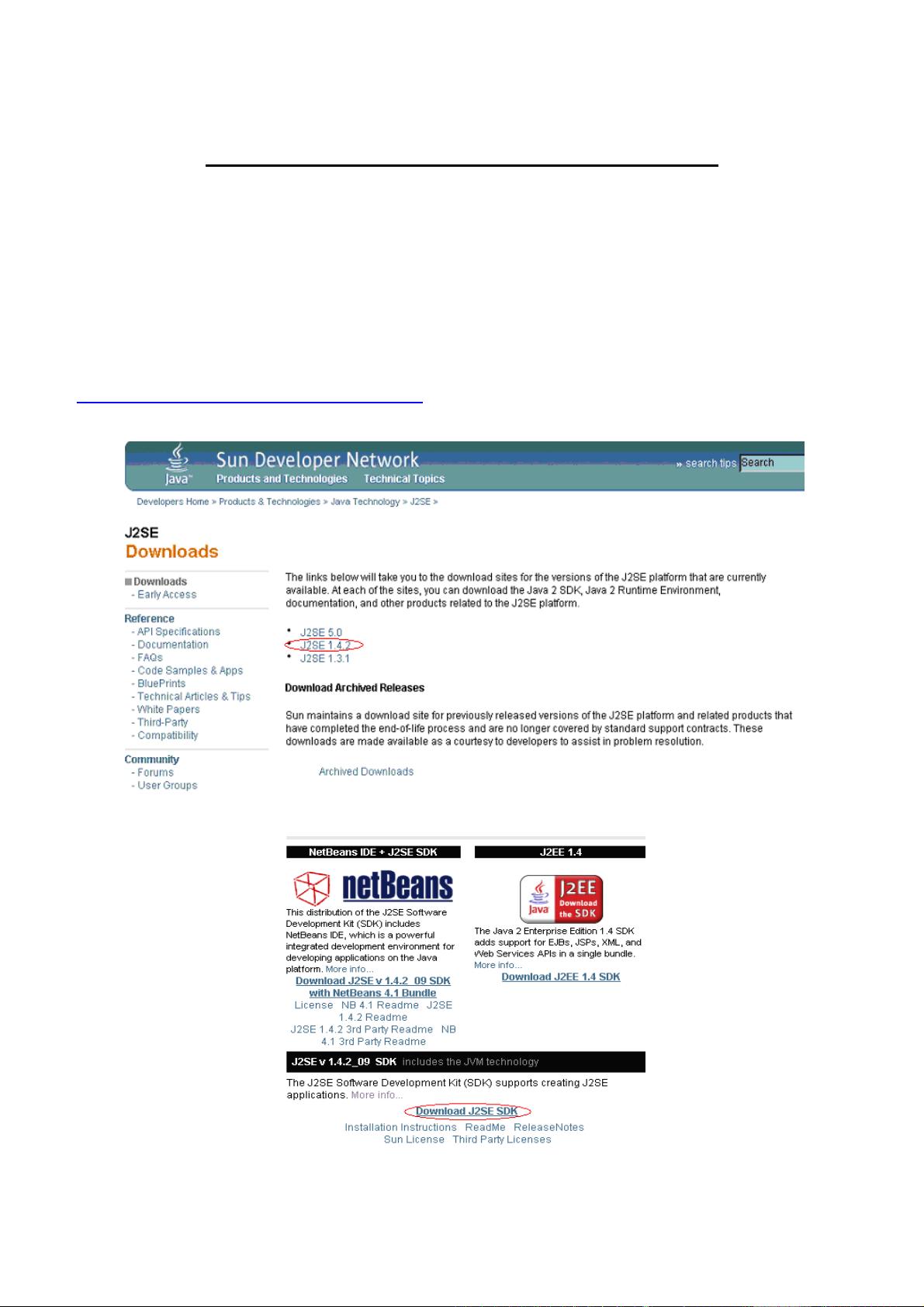
评论9